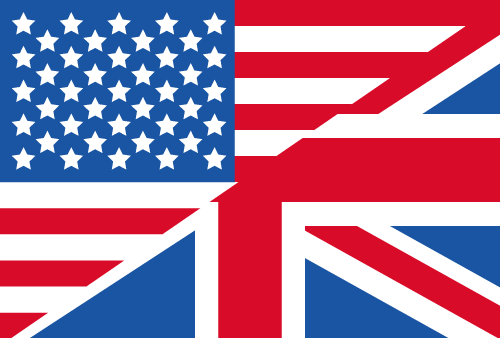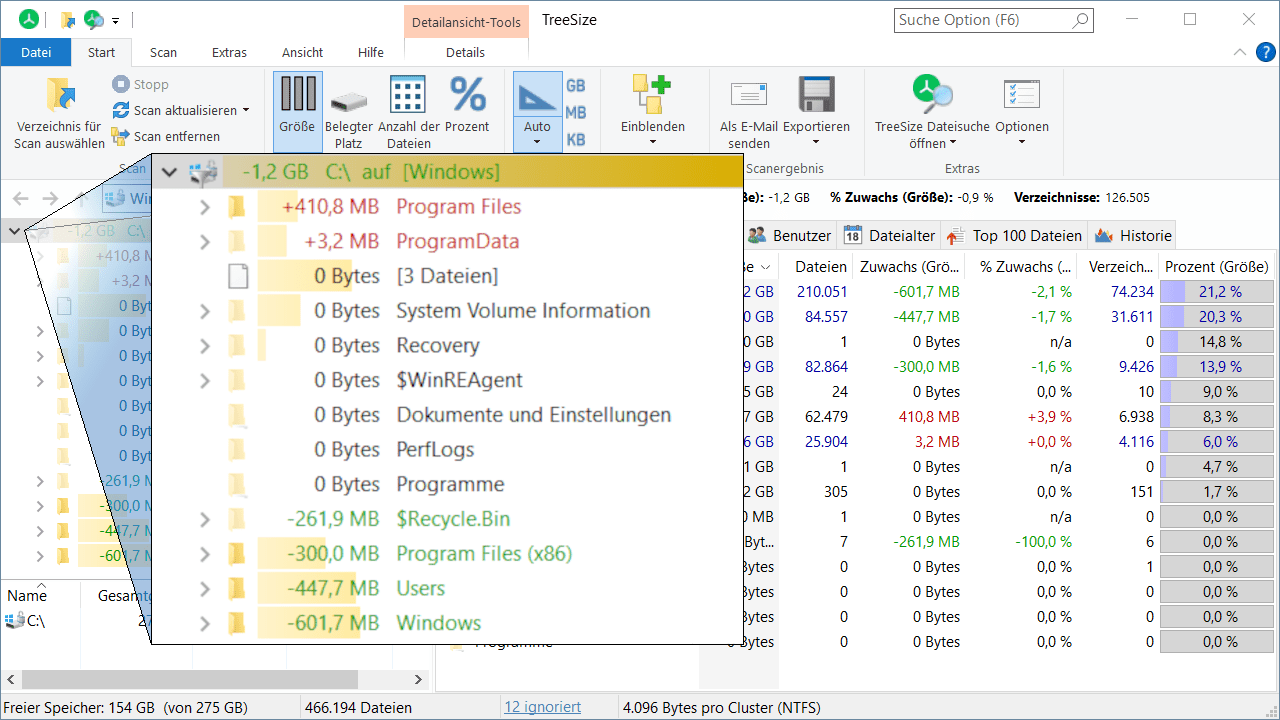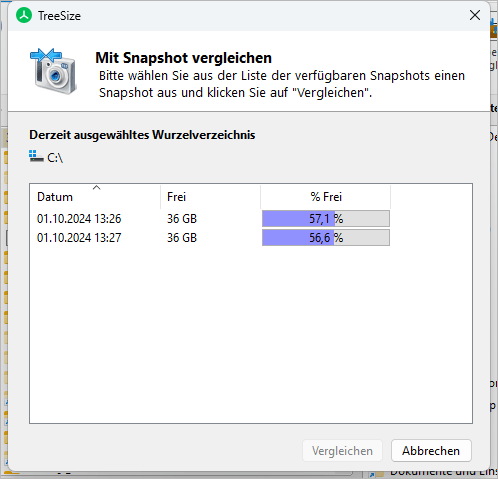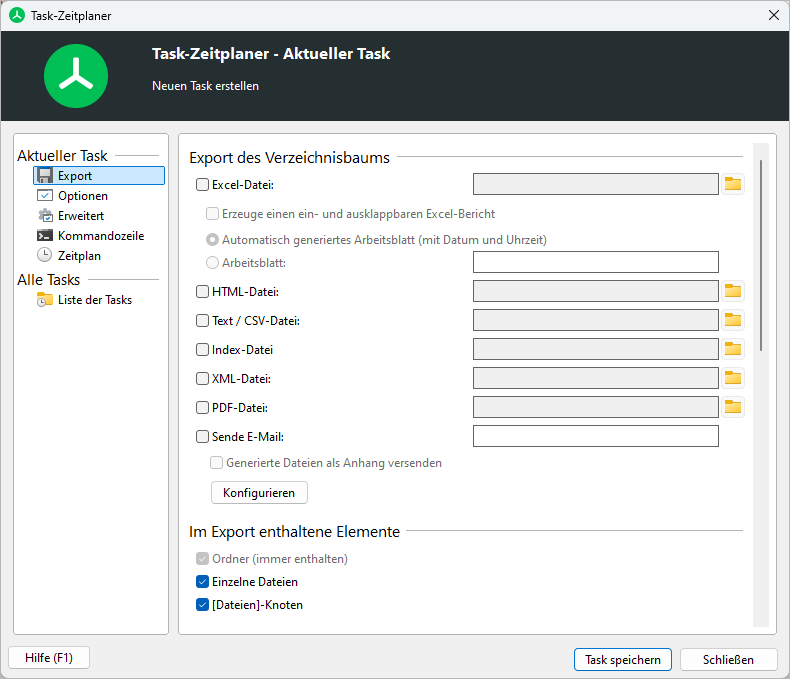Speicherplatz-Veränderungen im Zeitverlauf analysieren
TreeSize zeigt Ihnen auf einen Blick, wo Speicherplatz auf Ihrem Storage verloren gegangen ist und wo Sie neuen Platz dazugewonnen haben.
Vergleichen Sie dafür einfach Ihren aktuellen Scan mit einem früheren Zeitpunkt.
Storage-Veränderungen visualisieren
Mit der Vergleichsfunktion können Sie ganz einfach Veränderungen in Ihrem Storage-Speicher sehen. TreeSize zeigt Ihnen, welche Ordner seit dem letzten Scan angewachsen sind und welche kleiner geworden sind.
Die Detailspalten geben Ihnen Informationen über absolute und relative Zuwächse. Sie können genau sehen, welche Ordner jetzt mehr Speicherplatz brauchen als vorher – und wie viele Dateien sich darin befinden.
In den weiteren Reitern können Sie Storage-Verluste auf konkrete Dateitypen rückverfolgen oder auch sehen, welche Nutzer nun mehr Platz für sich beanspruchen.
Soforthilfe: Vergleich mit Windows Snapshot
Ist Ihr Storage plötzlich voll und Sie müssen schnell herausfinden, wo es mehr geworden ist? TreeSize kann auf Ihre vorhandenen Windows Snapshots (von Microsoft oft „Schattenkopien“ genannt) zugreifen und mit Ihrem aktuellen Speicherplatz vergleichen.
Wählen Sie unter „Scan -> Mit Snapshot vergleichen“ einen vorhandenen Snapshot aus. TreeSize scannt den Snapshot sofort und zeigt Ihnen alle Größenveränderungen an.
Übrigens: Wenn Sie über ältere Windows Snapshots verfügen, können Sie auf die Weise auch mit einem Zeitpunkt vergleichen, zu dem Sie TreeSize noch gar nicht installiert hatten. Ansonsten können Sie diese mit TreeSize auch einfach anlegen.
Storage-Veränderungen langfristig beobachten
Möchten Sie langfristig sehen können, wie sich Ihr Storage verändert? Speichern Sie Ihren aktuellen Scan unter „Scan -> Mit gespeichertem Scan vergleichen“ als Index-Datei und legen diese sicher ab. Laden Sie einen gespeicherten Scan zu einem späteren Zeitpunkt wieder und vergleichen Sie diesen mit Ihrem aktuellen Storage.
Sie können diesen Prozess mit einem geplanten Scan automatisieren. Setzen Sie dafür im Task-Zeitplaner unter „Export“ einfach das Häkchen bei XML-Datei und definieren einen Ablageort.
TreeSize speichert den geplanten Scan automatisch nach Ausführung. So können Sie beliebig viele Messzeitpunkte für Ihre Analyse erstellen.
Möchten Sie Ihre Storages noch besser im Blick behalten? Mit SpaceObServer können Sie datenbankbasiert Storage-Veränderungen kontinuierlich beobachten - so verhindern Sie frühzeitig, dass Ihr Server vollläuft.
TreeSize ausprobieren
Probieren Sie es mit der kostenlosen Testversion gleich aus!

TreeSize Personal